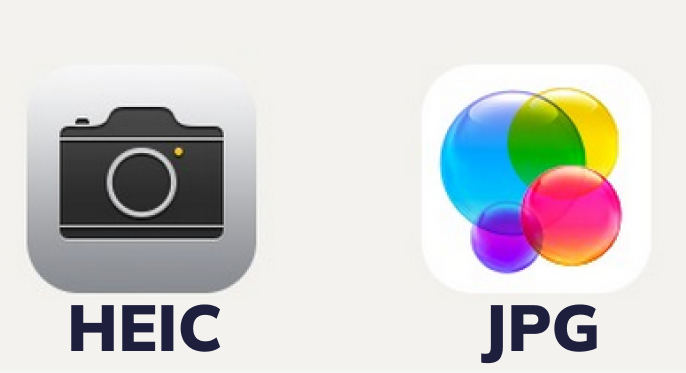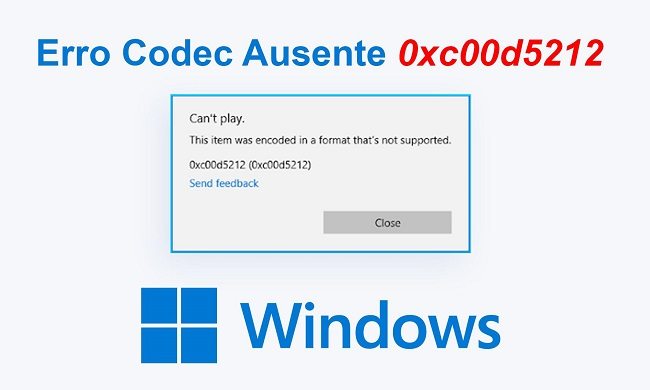Question“Alguns dias atrás, Eu abri o Quick Time Player para assistir meu filme favorito no computador. O filme começou a rodar certinho, mas para minha surpresa, a tela ficou branca depois de um tempo. O vídeo tinha um formato MOV, e quando eu assisti o filme uma semana atrás, não estava corrompido. Então o que houve durante esse tempo que ficou inútil?”
--Pergunta de Quora
Nós navegamos através de fários fóruns procurando por método de reparo de MOV e juntamos aqueles que realmente funcionavam. Confira as 5 correções escolhidas se você está procurando como arrumar arquivos MOV corrompidos. Nós também incluímos as razões que causam a corrupção de arquivos MOV e dicas para rodar arquivos MOV no Windows e no Mac.

- Parte 1: Visão Geral de Arquivos MOV
- Parte 2: O que causa a corrupção de arquivos Mov?
- Parte 3: 5 Correções Para Reparar Arquivos Mov Corrompidos
- Parte 4: Dicas para Arquivos Mov
-
FAQ:
- Como eu reparo um arquivo Mov corrompido?
- Como eu reparo um arquivo Mov corrompido no Mac?
- Arquivos MOV são a mesma coisa que arquivos MP4?
- Por que eu não posso abrir arquivos Mov no PC? Como arrumar?
- Como achar o Codec que preciso para rodar arquivos Mov?
- O que faz com que alguns arquivos Mov não rodem?
Parte 1: Visão Geral de Arquivos MOV
MOV vídeo é um formato de arquivo conhecido desenvolvido pela Apple Inc. Ele contém várias faixas para guardar diferentes arquivos de mídia, especialmente vídeos, em um contêiner multimídia. Vídeos MOV são especialmente projetados para rodar no QuickTime Player e usam codec MPEG-4 para compressão de arquivo. Seu design distinto os dão uma vantagem sobre outros formatos de arquivo a respeito da facilidade de edição. Mas só alguns players suportam este formato de arquivo. Contudo, MOV vídeos são compatíveis para rodar em dispositivos Windows e Mac.
Parte 2: O Que Causa A Corrupção De Arquivos Mov?
Como qualquer outro arquivo de vídeo, arquivos MOV também podem ser corrompidos, e há várias razões por trás do dano e da corrupção. Estes incluem:
Desligamento Abrupto : Se há algum desligamento abrupto no seu sistema, ele pode causar dano à estrutura de arquivos MOV.
Conversão De Formato Ineficaz: Enquanto se converte arquivos MOV para outro formato, vários problemas podem acontecer se a aplicação usada para a conversão for ineficaz. Ou se há algum interrompimento durante o processo de conversão, ele também pode causar a corrupção do arquivo MOV.
VideoPlayer Incompatível: Video Players incompatíveis com o formato MOV podem escrever por cima de títulos, deixando a mídia inacessível ou corrompendo-a se você tentar executar o arquivo MOV.
Interrupção na Transferência de Arquivo: Enquanto se transfere um arquivo MOV para outro lugar, uma queda de energia ou outras interrupções podem corrompê-las.
Problemas na Compressão do Arquivo : Se você está usando uma aplicação incorreta para reduzir o tamanho do arquivo MOV, isto pode causar a corrupção do arquivo MOV. Ou se você não seguiu o processo de compressão até um resultado lógico, isto também pode causar danos à arquivos MOV.
Setores Ruins em um Disco:: Guardar arquivos MOV em um disco com setores ruins ou um armazenamento físico danificado irá afetar a viabilidade, causando corrupção.
Ataque de Vírus ou Malware: : Ataques de vírus ou malware que miram no sistema ou, especificamente, vídeos MOV podem danificar sua estrutura interna, resultando em corrupção.
Parte 3: 5 Correções Para Reparar Arquivos MOV Corrompidos
A boa notícia é que você não precisa se preocupar, já que é possível reparar arquivos MOV que estão quebrados ou corrompidos. Aqui estão alguns métodos que você pode tentar:
Correção 1: Use 4DDiG File Repair Para Reparar O Mov
Se você está com pressa e quer consertar vários arquivos de uma vez, nós recomendamos usar a ferramenta 4DDiG File Repair para correções de arquivos MOV. Ela pode reparar instantaneamente arquivos de vídeo distorcidos, instáveis, granulados e indefinidos com uma alta taxa de sucesso. As funções do 4DDiG incluem:
- Interface amigável ao usuário e algoritmo avançado para correção.
- Repare formatos de vídeo populares como MOV, MP4, MKV, M4V, 3G2, 3GP, etc.
- Repare vídeos do Windows e de dispositivos baseado em Windows, discos internos e externos, cartões SD, USBs, e câmeras.
- Repare vários formatos de vídeo de uma vez.
- Processo de reparo instantâneo e 100% seguro.
- Suporte reparo de vídeo de câmeras populares como Canon, GoPro, e DJI.
Siga os passos abaixo para reparar arquivos MOV com a ferramenta 4DDiG File Repair:
Para PC
Download Seguro
- Baixe e abra o 4DDiG File Repair no seu sistema. Escolha a opção Reparar Vídeo e siga para o próximo passo.
- Clique no botão “Adicionar” para adicionar o arquivo MOV corrompido e pressione “Começar Reparo” para começar o processo de reparação.
- Uma vez que o processo esteja completado, você pode prever os arquivos reparados e exportá-los até um local seguro.
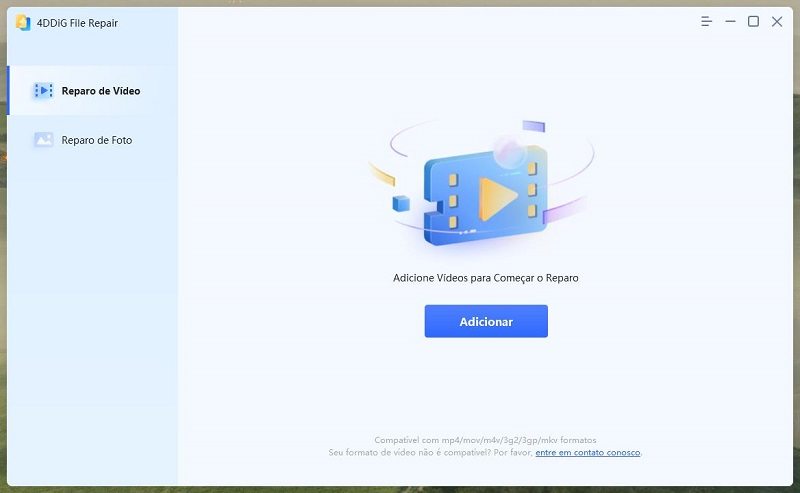
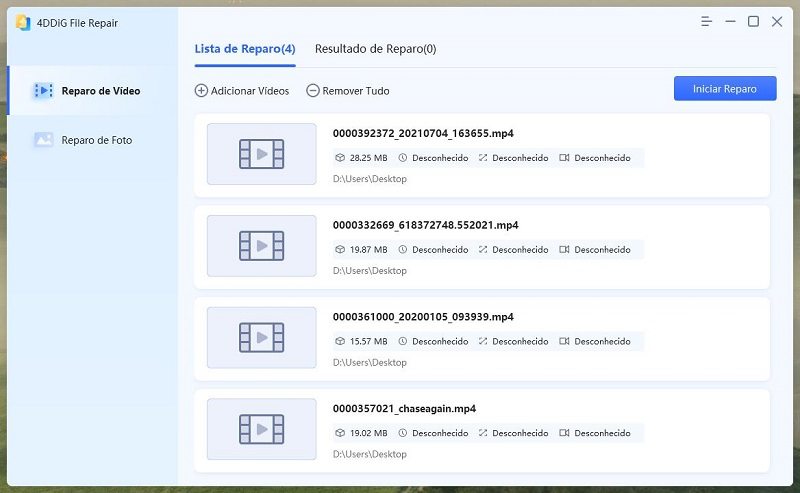
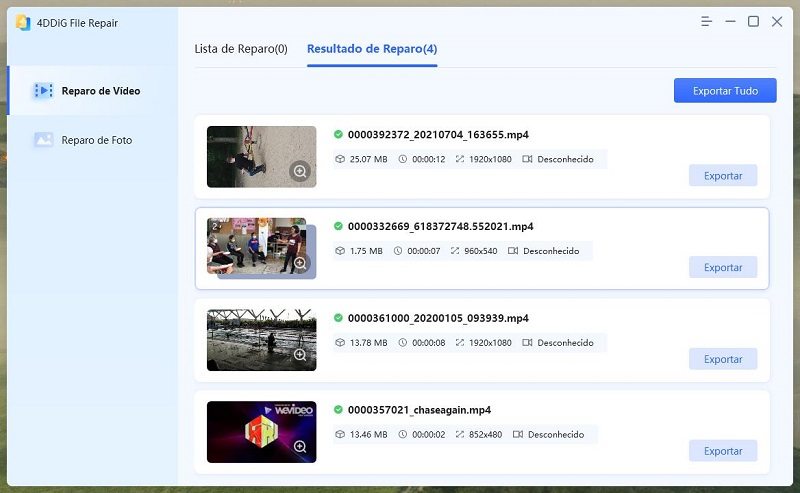
Correção 2: Use o QuickTime Player para Reparar
O QuickTime Player vem com muitas funções para cortar, editar, fazer loop e reverter vídeos. Você também pode usá-lo para reparar arquivos MOV. Ele pode detectar problemas marginais, mas não é efetivo com vídeos MOV altamente danificados. Se você tentar reparar um arquivo MOV muito danificado com o QuickTime Player, ele irá mostrar um erro em tela preta. Portanto, você pode ter que considerar outras correções.
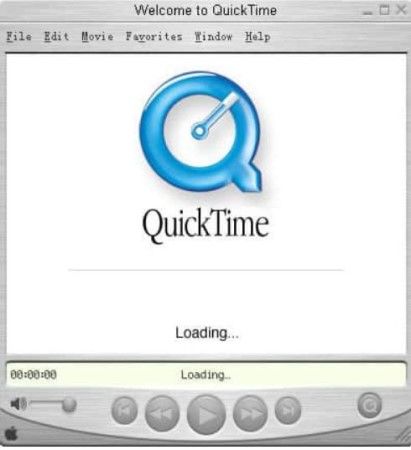
Correção 3: Use Free Online Video para Reparar
Se você não tem muito tempo para baixar e se inscrever em programa de terceiros, use a ferramenta 4DDiG Free Online Video Repair para reparar. Ele irá automaticamente reparar arquivos MOV gratuitamente em três passos. Funções incluem:
- Reparo de vídeo automático e sem custo.
- Suporta MOV, MP4, e formatos M4V.
- Interface amigável ao usuário.
- Não pede por um processo de inscrição.
- Usa criptografia para manter seus dados seguros.
Aqui está como você pode usar a ferramenta gratuita online 4DDiG Video Repair:
Passo 1: Tudo que você precisa fazer é carregar os arquivos MOV corrompidos ou arrastá-los e soltá-los na ferramenta. Ele irá escanear e reparar automaticamente os arquivos MOV.
Passo 2: Você pode prever arquivos MOV reparados para conferir os detalhes. Depois que o processo de reparo for concluído, salve os arquivos em um local diferente para não gravar em cima.
Correção 4: Repare o arquivo MOV com o VLC Player
Você também pode reparar arquivos MOV usando o VLC media player para mudar sua extensão de arquivo. Siga os passos abaixo:
Passo 1: Primeiro, copie o arquivo MOV corrompido. Depois, mude a extensão do arquivo MOV corrompido para .AVI.
Passo 2: Abra o VLC player e vá ao menu “Ferramentas”, e então escolha “Preferências.”
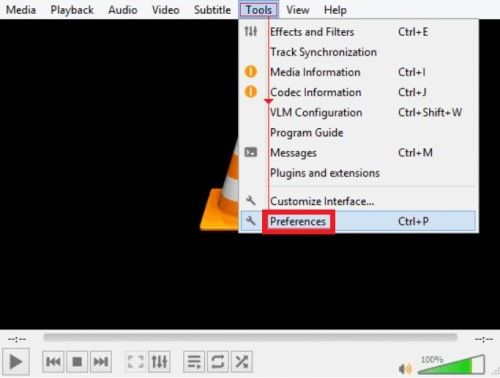
Passo 3: Selecione “Entrada ou Codecs” e clique em “Salvar” na parte inferior da janela “Preferências”.
Passo 4: Selecione “Sempre repare” no menu suspenso em “Arquivo AVI danificado ou incompleto.”
Correção 5: Converta MOV para o formato MP4
Você também pode usar o VLC media player para reparar o arquivo MOV convertendo-o em um arquivo MP4. Siga as instruções abaixo para o processo de conversão:
Passo 1: Abra o VLC player no Windows ou Mac e siga para o menu “Mídia”. Então escolha “Salvar/Converter.”
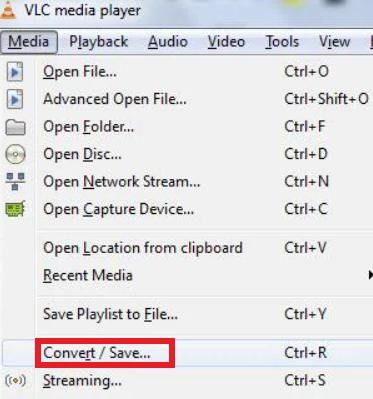
Passo 2: Carregue o arquivo MOV corrompido clicando no botão “Adicionar”. Então selecione “Salvar/Converter” na parte inferior.
Passo 3: Clique no botão “Navegar” e escolha a saída do nome do arquivo de vídeo e sua pasta destino. Pressione o botão “Salvar”.
Passo 4: Do menu suspenso “Perfil”, selecione “Vídeo - MP3 (.mp4).” Então aperte o botão “Começar” para começar o processo de conversão de MOV para MP4.
Parte 4: Dicas para Arquivos Mov
Aqui estão algumas dicas bônus para abrir e rodar arquivos MOV no seu Windows ou Mac:
Como rodar arquivos MOV no seu Windows e Mac?
Você pode usar os seguintes players para rodar arquivos MOV:
QuickTime Player: Em 2016, Apple Inc removeu o suporte do QuickTime Player para Windows. Então ele não recebe mais atualizações de segurança. Contudo, você pode usar Player padrão do Mac ou uma versão antiga para rodar no Windows.
VLC Media Player: O VLC media player é um player incrível que suporta uma grande variedade de formatos. Ele pode rodar M4V, MKV, AVI, WMV, FLV, MTS, VOB, AVCHD, e arquivos M2TS além do MOV.
Windows Media Player: Windows Media Player já vem pré instalado no computador Windows. Você pode rodar arquivos MOV com a Versão 12 do WMP, que é a mais nova.
Como abrir vídeos MOV no Mac e no Windows?
Você sempre deve usar um media player compatível se você quiser abrir um arquivo MOV no Windows ou no Mac. Media Player padrões no seu dispositivo Apple ou Windows 10 pode facilmente abrir arquivos MOV sem precisar de plugins adicionais. Você também pode armazenar arquivos MOV na nuvem, como Google Drive, que te permite transmitir os vídeos de qualquer navegador para seu computador.
FAQ:
Como eu reparo um arquivo MOV corrompido?
Você pode reparar um arquivo MOV danificado mudando a extensão do arquivo ou convertendo para outro formato através do VLC media player. Contudo, se o dano for severo, você pode usar a ferramenta 4DDiG File Repair para reparar arquivos MOV rapidamente com 100% de sucesso.
Como eu reparo um arquivo MOV corrompido no Mac?
Conserte o arquivo MOV danificado no Mac usando QuickTime Player 7 ou mude a extensão pelo VLC media player.
Arquivos MOV são a mesma coisa que arquivos MP4?
Arquivos MOV são similares a arquivos MP4, já que os dois formatos são arquivos de vídeo. Contudo, a diferença real do MP4 é um formato padrão enquanto MOV é um formato proprietário da Apple Inc. Também, um arquivo MOV é de maior qualidade e maior do que um formato MP4.
Por que eu não posso abrir arquivos Mov no PC? Como arrumar?
Se você é incapaz de rodar um arquivo MOV no seu PC, isto pode ser por causa da falta de um componente no seu media player ou um vídeo corrompido. Nestes casos, use os reparos mencionados acima para reparar seu arquivo MOV.
Como achar o Codec que preciso para rodar arquivos MOV?
MOV é um formato determinado por vários formatos de áudio e vídeo. Você irá precisar dos melhores codecs de MOV, o K-Lite Codec Pack e o Windows 10 Codec Pack para rodar arquivos MOV.
O que faz com que alguns arquivos Mov não rodem?
Vários motivos podem impedir arquivos MOV de rodar. Pode ser um título de vídeo quebrado, falta de componente no arquivo, interrupção durante a transferência ou download, ou um ataque de vírus.
Conclusão
MOV é um formato de vídeo popular, mas as vezes você pode ser incapaz de rodar arquivos MOV devido a um arquivo de vídeo corrompido ou quebrado. Se algo assim acontecer com você, nós sugerimos experimentar estes reparos mencionados anteriormente, gratuitamente e rapidamente para reparar seus arquivos MOV. Mas se os arquivos MOV ainda não conseguirem rodar, e você tem vários arquivos para reparar, considere usar a ferramenta 4DDiG File Repair. Ele pode consertar problemas de reprodução, exibição lenta de vídeo, instabilidade, corrupção, vídeos quebrados, embaçados e travados. Além do mais, ele tem uma interface amigável ao usuário e pode reparar todos os formatos populares de vídeo, incluindo MOV, com alta eficiência.